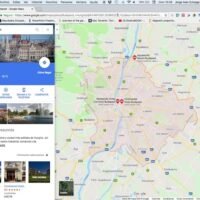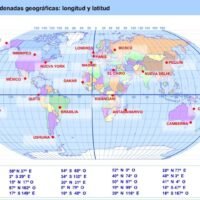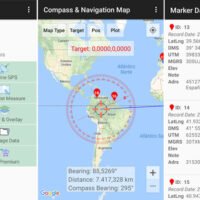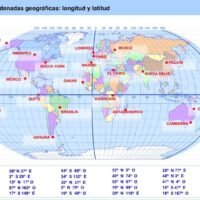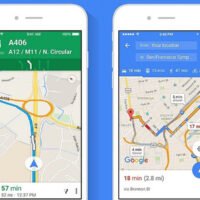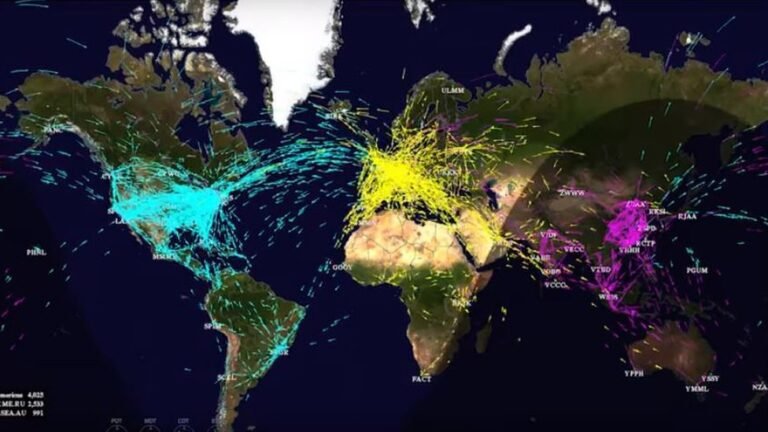Cómo encontrar la latitud y longitud en Google Maps
✅Para encontrar latitud y longitud en Google Maps, haz clic derecho en la ubicación deseada y selecciona «¿Qué hay aquí?» ¡Fácil y preciso!
Para encontrar la latitud y longitud en Google Maps, simplemente necesitas utilizar las herramientas integradas en la plataforma. Primero, abre Google Maps y busca el lugar específico que te interesa. Luego, haz clic derecho en el punto exacto del mapa y selecciona la opción «¿Qué hay aquí?». Esto desplegará una pequeña tarjeta en la parte inferior de la pantalla que mostrará las coordenadas de latitud y longitud.
Google Maps es una herramienta muy útil para obtener coordenadas geográficas con precisión. A continuación, detallaremos paso a paso cómo puedes hacerlo, así como algunos consejos adicionales para que puedas aprovechar al máximo esta funcionalidad.
Pasos para encontrar coordenadas en Google Maps
- Abrir Google Maps: Accede a la aplicación o al sitio web de Google Maps en tu dispositivo.
- Buscar el lugar: Utiliza la barra de búsqueda para encontrar la ubicación específica que deseas.
- Haz clic derecho: Una vez que hayas ubicado el lugar en el mapa, haz clic derecho sobre el punto exacto.
- Seleccionar «¿Qué hay aquí?»: En el menú desplegable, selecciona la opción «¿Qué hay aquí?».
- Ver las coordenadas: En la parte inferior de la pantalla, aparecerá una tarjeta con la latitud y longitud del punto seleccionado.
Consejos adicionales
- Copiar y pegar coordenadas: Si necesitas utilizar las coordenadas en otro lugar, simplemente haz clic en las coordenadas mostradas y cópialas.
- Uso en dispositivos móviles: En la aplicación de Google Maps para móviles, el proceso es similar. Mantén presionado el punto en el mapa para mostrar las coordenadas.
- Utilizar coordenadas para búsqueda: También puedes ingresar coordenadas de latitud y longitud directamente en la barra de búsqueda de Google Maps para encontrar una ubicación específica.
Ejemplo práctico
Supongamos que estás planeando un viaje y necesitas las coordenadas de un monumento famoso. Busca «Torre Eiffel» en Google Maps, haz clic derecho sobre la torre y selecciona «¿Qué hay aquí?». Las coordenadas aparecerán como (48.8584, 2.2945).
Al utilizar estos pasos sencillos, puedes encontrar las coordenadas geográficas de cualquier lugar en Google Maps con facilidad, lo que puede ser extremadamente útil para navegación, planificación de viajes y otras aplicaciones geográficas.
Pasos detallados para localizar coordenadas en Google Maps
Una de las tareas comunes al utilizar Google Maps es la necesidad de encontrar la latitud y longitud de un lugar específico. Estas coordenadas son fundamentales para la geolocalización precisa, la navegación por GPS y la creación de mapas personalizados. A continuación, se presentan los pasos detallados para localizar estas coordenadas en Google Maps:
Paso 1: Abrir Google Maps
Lo primero que debes hacer es acceder a Google Maps en tu navegador web o aplicación móvil. Puedes buscar la ubicación deseada en la barra de búsqueda o hacer clic en un lugar específico en el mapa.
Paso 2: Obtener la URL de la ubicación
Una vez que hayas encontrado el lugar en el mapa, debes copiar la URL de la ubicación. Esto te permitirá compartir o volver a acceder rápidamente a la ubicación en el futuro.
Paso 3: Buscar las coordenadas
Para encontrar las coordenadas exactas de la ubicación, debes hacer clic con el botón derecho del ratón (o mantener presionado en dispositivos móviles) sobre el punto específico en el mapa. A continuación, selecciona la opción «¿Qué hay aquí?» para ver las coordenadas en la parte inferior de la pantalla.
Paso 4: Anotar las coordenadas
Una vez que las coordenadas aparezcan en la parte inferior de la pantalla, asegúrate de anotar tanto la latitud como la longitud. Por lo general, tienen el formato de números decimales, por ejemplo, 19.432608, -99.133209.
Con estos sencillos pasos, podrás encontrar rápidamente las coordenadas de cualquier ubicación en Google Maps. ¡Ya estás listo para utilizar esta información en tus proyectos de cartografía, geolocalización o simplemente para compartir ubicaciones precisas con otras personas!
Cómo usar coordenadas para navegar en Google Maps
Utilizar coordenadas para navegar en Google Maps es una habilidad útil que te permite encontrar ubicaciones exactas en el mapa sin necesidad de una dirección específica. Las coordenadas geográficas consisten en dos valores principales: la latitud y la longitud. La latitud se refiere a la distancia al norte o al sur del ecuador, mientras que la longitud indica la distancia al este o al oeste del meridiano de Greenwich.
Para utilizar las coordenadas en Google Maps, sigue estos sencillos pasos:
- Abre Google Maps en tu navegador o aplicación móvil.
- Haz clic derecho en la ubicación que te interesa o mantén presionado el dedo en la pantalla si estás en un dispositivo móvil.
- Selecciona la opción «¿Qué hay aquí?» en el menú que aparece.
- En la parte inferior de la pantalla, verás una tarjeta con las coordenadas de latitud y longitud de la ubicación seleccionada.
- Copia estas coordenadas para compartirlas o utilizarlas en otros servicios.
Algunos casos de uso comunes para utilizar coordenadas en Google Maps incluyen:
- Compartir ubicaciones precisas en entornos al aire libre donde no hay direcciones específicas.
- Geolocalización de puntos de interés en áreas remotas o poco conocidas.
- Navegación en actividades al aire libre como senderismo, ciclismo o geocaching.
Con este conocimiento sobre cómo encontrar la latitud y longitud en Google Maps, puedes explorar el mundo de una manera más precisa y detallada. ¡No te limites a las direcciones convencionales y aventúrate en la aventura de las coordenadas geográficas!
Preguntas frecuentes
¿Cómo puedo encontrar la latitud y longitud en Google Maps?
Para encontrar la latitud y longitud en Google Maps, simplemente debes hacer clic derecho en el lugar deseado en el mapa y seleccionar «¿Qué hay aquí?». Los datos de latitud y longitud aparecerán en la barra de búsqueda.
¿Puedo obtener la latitud y longitud de un lugar en Google Maps desde mi teléfono móvil?
Sí, puedes obtener la latitud y longitud de un lugar en Google Maps desde tu teléfono móvil. Solo necesitas mantener presionado el lugar en el mapa y se mostrará la información de latitud y longitud.
¿Para qué sirve conocer la latitud y longitud de un lugar en Google Maps?
Conocer la latitud y longitud de un lugar en Google Maps es útil para compartir ubicaciones exactas, establecer puntos de referencia y obtener direcciones precisas.
¿Se puede buscar la latitud y longitud de un lugar específico en Google Maps sin tener una cuenta?
Sí, no es necesario tener una cuenta para buscar la latitud y longitud de un lugar en Google Maps. Puedes acceder a esta información de forma gratuita y sin necesidad de registrarte.
¿Cómo puedo ingresar la latitud y longitud en Google Maps para encontrar un lugar específico?
Para ingresar la latitud y longitud en Google Maps y encontrar un lugar específico, debes copiar y pegar las coordenadas en el cuadro de búsqueda. Luego presiona «Enter» y se te mostrará la ubicación exacta.
¿La latitud y longitud en Google Maps es la misma que las coordenadas GPS?
Sí, la latitud y longitud en Google Maps son las mismas coordenadas que se utilizan en los sistemas de posicionamiento global (GPS) para identificar la ubicación exacta de un lugar.
Lista de puntos clave:
- Encontrar latitud y longitud en Google Maps haciendo clic derecho en el mapa.
- Obtener datos de latitud y longitud en Google Maps desde el móvil manteniendo presionado un lugar en el mapa.
- Las coordenadas de latitud y longitud son útiles para compartir ubicaciones precisas.
- No es necesario tener una cuenta para buscar la latitud y longitud en Google Maps.
- Se pueden ingresar las coordenadas de latitud y longitud en Google Maps para encontrar lugares específicos.
- Las coordenadas de latitud y longitud en Google Maps son equivalentes a las coordenadas GPS.
¡Déjanos tus comentarios y revisa otros artículos que puedan interesarte!